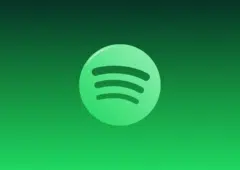Ils sont aujourd’hui incontournables et figurent dans toutes les configurations dignes de ce nom, même d’entrée de gamme, mais les connait-on vraiment ? Nous passons ici en revue les principales idées reçues sur les SSD, qui ont définitivement supplanté les disques durs.
Plus que jamais incontournables, les SSD figurent désormais invariablement dans toutes les configurations dignes de ce nom et (très) rares sont les PC neufs qui en sont dépourvus, même en entrée de gamme. Le grand public les a donc massivement adoptés, depuis leur popularisation à l’aube des années 2010, au point qu’il ne soit aujourd’hui plus vraiment nécessaire de plaider leur cause ni de présenter leurs réels avantages par rapport aux disques durs mécaniques à plateaux.
Pour preuve, les dernières PlayStation 5 et Xbox Series X/S ont largement mis en avant leur intérêt après les avoir intégrés pour la première fois, au format NVMe PCIE 4.0 de surcroît. En particulier, l’argument tient autour de la notion de gameplay et de level design : l’éditeur Naughty Dog a démontré comment ces unités de stockage ultra-rapides (avec un débit de 5500 Mo/s à 7300 Mo/s, pour le Firecuda 530 de Seagate compatible avec la console de Sony) assuraient des chargements instantanés des nouvelles zones de jeu, dans Ratchet & Clank: Rift Apart, là où les unités de stockage classiques les obligeaient à des tours de passe-passe avec de longs corridors pour précharger les assets des niveaux suivants.

En parallèle, une autre révolution s’est orchestrée en coulisse : celle des prix. Alors que les unités de 256 Go ou plus restaient inaccessibles jusqu’en 2015 au moins, au point de recommander la cohabitation d’une solution hybride entre un petit SSD pour le système et les applications et un volumineux disque à plateaux pour les données, la popularisation de ces unités de stockage et l’enchaînement des technologies ont rapidement tiré les tarifs vers le bas.
Guide d’achat SSD : performances, prix, quel modèle acheter ?
À l’heure où nous mettons sous presse numérique, le Samsung 980 de 1 To au format NVMe M.2 est à 95 € et le plus classique Kingston A400 de 480 Go est à moins de 40 €. Même les unités les plus volumineuses, comme le Crucial MX500 de 2 To, reste relativement abordables, à 164,99 €. En comparaison, un classique disque dur à plateaux comme le Seagate Barracuda de 4 To est à 96 €. Leur tarif a relativement peu évolué ces dernières années (0,02 euros le gigaoctet), alors que celui des SSD est descendu en flèche : de 0,99 euro le gigaoctet en 2012 à 0,09 euro pour les dernières promos que nous avons relevées. Des prix divisés par dix en dix ans !

L’arrivée de ces SSD épousant la silhouette d’une simple barrette de mémoire vive nous y pousse : ils révolutionnent les débits et se démocratisent de plus en plus, jusqu’à nos consoles de jeux vidéo. Pour cette raison, nous avons voulu confronter une série d’idées reçues récentes ou plus anciennes à la réalité actuelle, afin d’établir une cartographie plus précise du marché du stockage en 2022.
A lire aussi, les dernières actualités en matière de stockage :
- Kingston Fury lance un SSD de 8 To, avec des débits de 14 800 Mo/s
- Pourquoi les edge Data Centers sont essentiels à l’ère du Cloud et de la 5G
- Stockage SSD : performances, disponibilité, quel modèle acheter au meilleur prix en 2025 ?
- Samsung 990 EVO Plus : la nouvelle arme fatale des créateurs de contenus et des gamers
Il ne faut pas défragmenter un SSD
“S’il faut défragmenter un disque dur au moins une fois par semaine, il ne faut surtout pas défragmenter un SSD.“
Les faits
La défragmentation du disque dur est évidemment le moyen le plus efficace de rendre ses performances à un ordinateur. Sur un SSD, par contre, il faut absolument l’éviter, sous peine d’user le SSD. En effet, la défragmentation consiste à déplacer les données d’un point à un autre du SSD (si tant est que la notion ait un sens), ce qui va impliquer des cycles d’écriture inutiles.
La pratique
Cette idée reçue est totalement vraie : la défragmentation n’a aucun intérêt sur un SSD. La première raison, c’est que le temps d’accès n’est pas variable (du point de vue de l’utilisateur) sur un SSD, donc la « position » des données n’a pas d’impact sur les performances, contrairement à un disque dur qui doit déplacer sa tête de lecture pour chaque cluster. La seconde raison, c’est que l’agencement logique du SSD (le cluster 2 suit le cluster 1 et précède le cluster 3, etc.) n’est pas le même que l’agencement physique, géré par le contrôleur. Le cluster 1 est peut-être sur la troisième puce de mémoire, le cluster 2 sur la première et le cluster 3 sur la huitième.
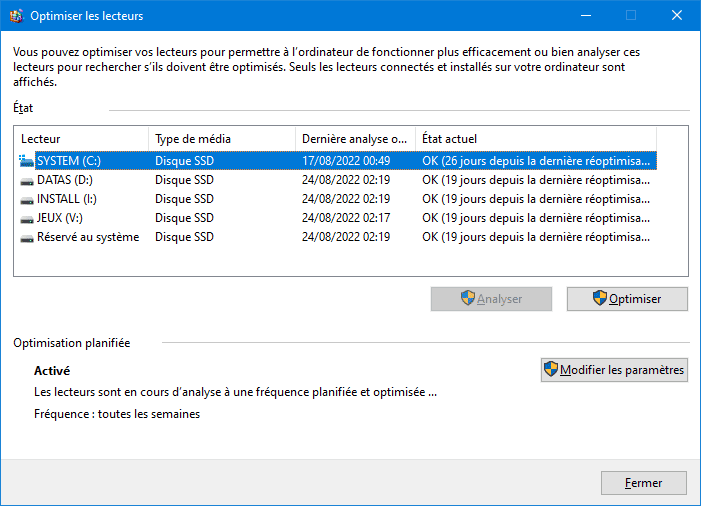
Windows 10 et 11 détectent évidemment les SSD et désactivent la défragmentation automatique, lorsque vous invoquez l’outil correspondant en effectuant un clic droit dessus puis en choisissant Propriétés > Outils > Optimiser.
Au final
Il ne faut pas défragmenter un SSD, ça n’a (dans le meilleur des cas) aucun effet. Si vous utilisez un OS récent, c’est automatiquement désactivé. Profitez-en toutefois pour faire activement le ménage dessus, en ouvrant l’Explorateur (Win+E) puis en cliquant sur la section Ce PC. Effectuez un clic droit sur votre unité principale, choisissez Propriétés puis Nettoyage de disque. Cliquez ensuite sur le bouton Nettoyage de fichiers système, afin d’aller plus loin et de supprimer les fichiers résultant des dernières mises à jour, vous gagnerez plusieurs gigaoctets d’espace !
Les SSD sont silencieux
“Les SSD sont totalement silencieux, alors que les disques durs sont très bruyants.“
Les faits
Les SSD ne contiennent pas de pièces en mouvement, et sont donc totalement silencieux. Les disques durs ont un moteur, des plateaux qui tournent et émettent donc des nuisances sonores. Dans un ordinateur portable, le SSD permet donc d’obtenir un bon silence de fonctionnement.
Dans la pratique
Dans la pratique, c’est généralement vrai. La grande majorité des SSD est totalement silencieuse. Dans les faits, c’est un tout petit peu différent : certains SSD sifflent en fonctionnement, avec un bruit aigu qui est très vite désagréable et qui est parfois plus fort pendant les accès. Ce phénomène est connu sous le nom de « coil whine » en anglais, mais des recherches sur les termes « SSD sifflement » ou « SSD coil whine » donnent énormément de résultats. Le phénomène est marginal, mais il existe, et nos recherches n’ont pas permis de déterminer la cause exacte de ce sifflement, qui touche tous les modèles de SSD.
Au final
Dans l’absolu, les SSD sont bien silencieux, mais il est possible dans de rares cas qu’ils sifflent. La solution dans ce cas-là est simple : essayer de faire passer le SSD en garantie, quand le problème est reproductible.
Les SSD consomment moins que les disques durs
“Les SSD n’utilisent pas de pièces mobiles, ils sont basés sur de l’électronique, ils chauffent peu : ils consomment forcément moins qu’un disque dur qui a des plateaux en mouvement, un moteur, qui est basé sur une technologie assez ancienne.“
Les faits
Le fait de ne pas intégrer de pièces mobiles n’est pas un argument : les composants qui consomment le plus dans un ordinateur, la carte graphique et le processeur, sont électroniques. Les SSD récents intègrent beaucoup de puces qu’il faut alimenter, un contrôleur équipé de plusieurs cores ARM qui fonctionnent à des fréquences élevées, de la mémoire… Les disques durs, quant à eux, sont dépendants de la consommation du moteur, mais elle est globalement stable dans le temps et les modèles les plus vendus actuellement tournent en moyenne moins vite que ceux d’il y a quelques années, où une vitesse de 7 200 tours/minute était la norme.
La pratique
Les disques durs 3,5 pouces sont disqualifiés : que ce soit en idle en ou fonctionnement, ils consomment bien plus que les SSD. Pour les 2,5 pouces, c’est plus mesuré : certains modèles qui tournent à 5 400 tours/minute sont au niveau de certains SSD parmi les plus anciens en idle, avec 0,3 W.
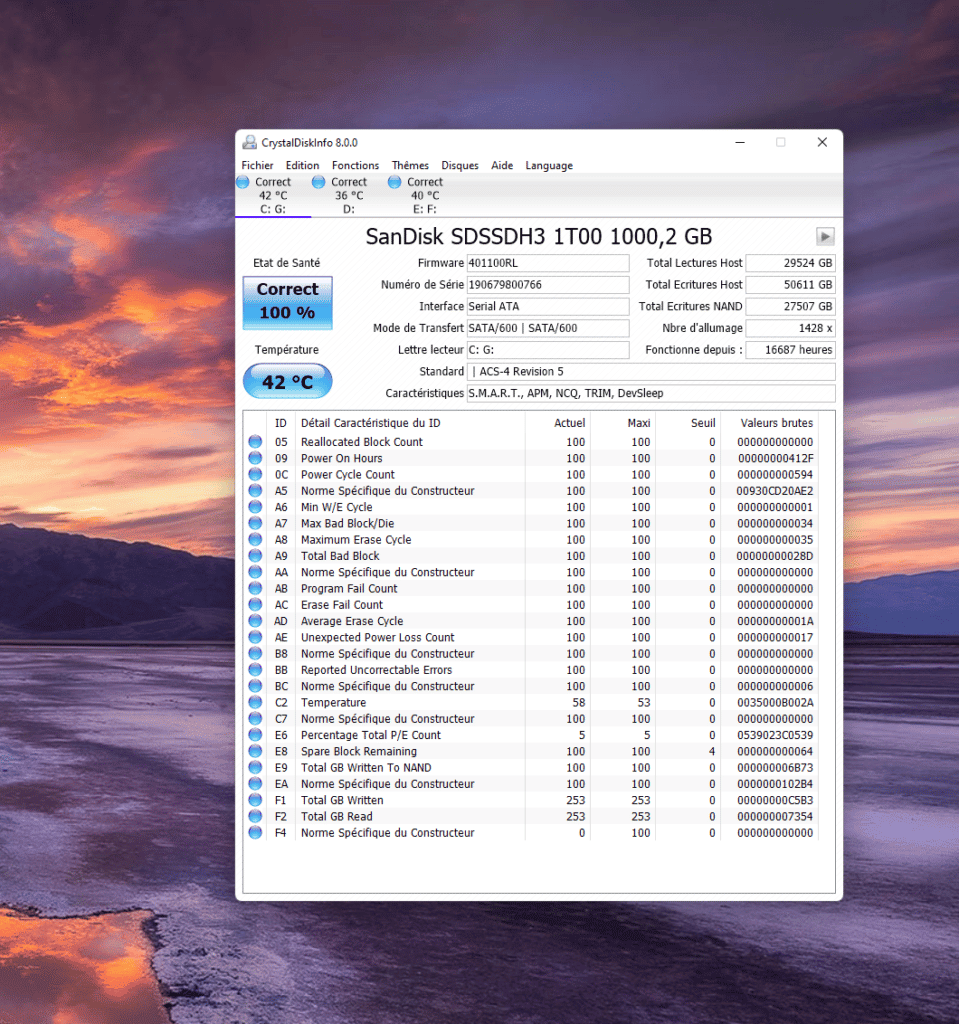
En fonctionnement (ici nous avons considéré les valeurs maximales en écriture), les disques durs ont une consommation qui varie assez peu entre les modèles : entre 2,1 W et 3,9 W. Les SSD, dans le même cas, consomment parfois moins (1,05 W) et seuls les modèles d’entrée de gamme ou accusant plusieurs années d’existence engloutissent une plus grande quantité d’énergie (plus de 6 W). Dans ce cas précis, à un instant t, les SSD consomment donc plus que les disques durs, contrairement aux idées reçues.
Pour autant, il faut faire la part des choses : les performances par Watt sont beaucoup plus faibles avec les disques durs. Quand un SSD consomme 6 W en écriture, il écrit à plusieurs centaines de mégaoctets par seconde, alors qu’un disque dur classique atteint généralement moins de 100 Mo/s. Pour une tâche donnée, le SSD consommera donc généralement moins si on travaille sur un volume de données fixe au départ (par exemple un fichier). Si par contre on travaille sur un intervalle de temps fixe (par exemple de l’acquisition vidéo), le SSD risque de consommer plus.
Au final
Le fait qu’un SSD consomme moins qu’un disque dur est donc globalement vrai, même s’il faut le nuancer pour des unités plus anciennes. Retenez globalement qu’en l’état actuel des choses, pour des modèles récents, les SSD dépassent rarement les 2 W en fonctionnement et les 0,5 W en veille, alors que les disques durs mécaniques encore accessibles aujourd’hui atteignent les 5 à 9 W en lecture/écriture et les 5 W en veille.
Un SSD M.2 génère beaucoup de chaleur
“Vous devez prêter attention aux récents SSD au format NVMe M.2, susceptibles de générer beaucoup de chaleur au sein de votre boîtier ou du châssis de votre PC portable. Vos données seraient en péril, ainsi que l’ensemble des composants à proximité.“
Les faits
Encore relativement récents, les SSD au format NVMe M.2 constituent une branche nouvelle du marché et débrident les débits, avec des vitesses en lecture et écriture de l’ordre de 3000 à 5500 Mo/s, voire au-delà pour les modèles les plus récents ou dédiés à une sphère professionnelle, contre 550 Mo/s pour les SSD SATA classiques. Ils prennent l’apparence d’une “simple” barrette de mémoire vive à enficher dans votre carte mère afin d’exploiter le bus PCIe.
La pratique
Si vous avez déjà adopté un SSD depuis plusieurs années, et si vous avez investi dans une carte mère récente, il est tentant d’adopter un support de stockage à ce format pour monter encore d’un grand en termes de performances. Et même si vous n’avez pas envie de repartir sur de nouvelles bases, sachez qu’il existe des cartes adaptateurs à moins de 25 euros qui mettent votre configuration à la page.

En pratique, à la manière des barrettes de RAM classiques, il existe ensuite des SSD vendus “nus” et au contraire d’autres bardés d’imposants dissipateurs de chaleur. Et les hausses de température, les unités de ce type les connaissent vraiment : nous avons relevé des unités qui dépassaient allègrement les 80° en plein usage voire au-delà, ce qui peut réellement handicaper la durée de vie des unités.
Au final
C’est une réalité : les SSD soumis en permanence à une trop forte température courent le risque de voir leur durée de vie réduite. Pour ce type d’unités, vous avez donc intérêt à adopter des modèles équipés d’un dissipateur ou encore de ne les intégrer que sur des cartes mères qui prévoient également des emplacements dotés de tels équipements.
Un SSD s’use, il ne faut surtout pas écrire dessus
“Les cellules des SSD s’usent et il ne faut surtout pas écrire sur le SSD.“
Les faits
Quand on écrit sur un SSD, on use les cellules qui ont une durée de vie fixée à l’avance (de 1 500 à 100 000 cycles selon les modèles). Il faut donc, comme l’expliquent des dizaines de dossiers, déplacer le cache du navigateur, les données des jeux, le dossier principal de l’utilisateur et plus généralement toutes les zones où un ordinateur va écrire vers un disque dur.
La pratique
Le problème de la durée de vie est largement surestimé. S’il est vrai que les cellules s’usent avec le temps, les SSD actuels restent très endurants. Prenons le pire des cas, un modèle à base de mémoire TLC avec une capacité faible (128 Go) et une amplification en écriture élevée (x10) : il faudra écrire près de 20 To pour commencer éventuellement à avoir un problème. Dans les faits, ça représente environ 20 Go de données par jour pendant 3 ans, ce qui est largement suffisant pour un usage lambda. Avec un SSD de plus grande capacité ou un modèle à base de MLC (ou les deux), la durée de vie augmente très rapidement.
En 2011, nous avions usé un SSD de 64 Go et il a fallu écrire 600 To environ avant d’avoir un problème. Nos confrères de TheReport, récemment, ont usé des SSD de 256 Go et il a fallu attendre 100 To avant qu’un modèle à base de TLC commence à utiliser ses cellules de réserve et il est toujours vaillant après 600 To écrits.
Au final
Si l’usure est un problème dans certains cas précis, il ne faut pas s’inquiéter de l’usure dans un usage classique : si jamais la mémoire a un jour un problème, le SSD sera déjà obsolète depuis des années.
Les données d’un SSD se récupèrent facilement
“Quand un SSD tombe en panne, on peut récupérer les données comme sur un disque dur.“
Les faits
Quand un SSD (ou un disque dur) tombe en panne, des sociétés spécialisées peuvent récupérer les données si on veut bien mettre le prix, de quelques centaines à quelques milliers de dollars. Les sociétés démontent les SSD, récupèrent la mémoire et lisent les données.
La pratique
Il est possible de récupérer des données sur une clé USB, un smartphone ou même un SSD. Avec un bémol : si le SSD est chiffré matériellement (comme la majorité des modèles récents) et que le contrôleur est endommagé, la clé sera perdue et les données aussi. De plus, la récupération des données n’est pas triviale et les laboratoires spécialisés sont rares.
La récupération des données des SSD et clés USB
Au final
Une seule réponse : sauvegardez vos données en plaçant une copie sur un disque dur externe (voir plusieurs). Il est possible malgré tout de récupérer des données sur un SSD endommagé dans certains cas, mais c’est très cher et le résultat est aléatoire.
Chiffrer un SSD ralentit l’ordinateur
“Chiffrer un SSD ralentit considérablement l’ordinateur.“
Les faits
Chiffrer les données nécessite d’effectuer beaucoup de calculs, ce qui ralentit considérablement l’ordinateur. En tout cas quand on utilise un vieux SSD et un processeur d’il y a quelques années. En réalité, les SSD récents sont capables de chiffrer à la volée avec un composant dédié et Intel a intégré l’encodage AES dans ses derniers processeurs.
La pratique
Avec un SSD récent, le chiffrement est automatique et quand on « active » le chiffrement, on met simplement en place les fonctions qui font le pont entre le BIOS et le SSD ou — avec les modèles compatibles Opal — entre Windows et le SSD. De plus, les derniers processeurs Intel (pas tous) disposent des instructions AES-NI qui permettent de chiffrer des données AES de façon transparente ou presque. Dans de rares cas, le chiffrement a bien un impact : avec un vieux processeur ou avec un vieux SSD. Un autre cas assez rare est quand on utilise un chiffrement comme VeraCrypt ou FileVault 2 (sous Mac OS X) avec un SSD de type SandForce : le chiffrement interfère avec la compression de la mémoire et les performances sont donc affectées. Il s’agit d’une perte « marketing » : les débits théoriques ne sont plus atteignables.
Au final
Dans la grande majorité des cas, le chiffrement est totalement transparent pour l’utilisateur et les cas où la perte de performances est visible sont très rares.